如何找到Excel文件的扩展名及解决扩展名无效问题
本文将介绍如何找到Excel文件的扩展名以及解决扩展名无效问题。Excel是一款非常常用的电子表格软件,它可用于处理和分析大量的数据。在使用Excel时,正确识别文件的扩展名非常重要,因为扩展名可以告诉计算机文件的格式和兼容性。扩展名无效的问题可能会导致文件无法正常打开或者出现数据丢失的情况,因此解决这个问题也非常关键。
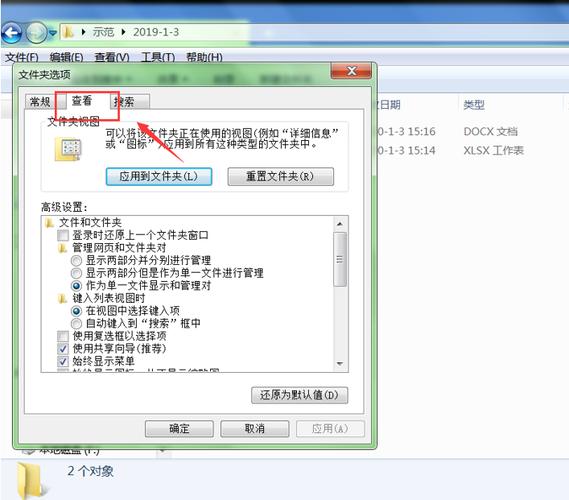
扩展名是指文件名后面的一串由点号(.)分隔的字母组成的字符串,用于标识文件的类型和格式。在Excel中,常见的扩展名包括xlsx、xls、csv等。扩展名的作用是方便计算机根据文件类型选择正确的程序进行打开和解析。
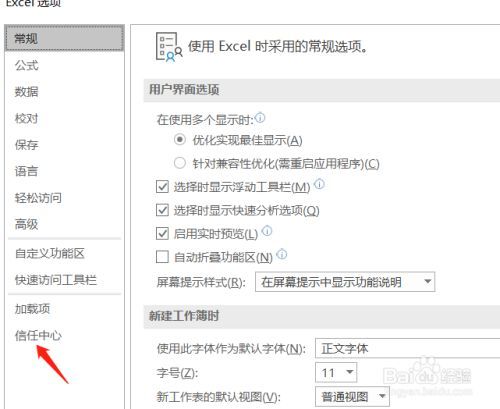
有时我们可能会遇到文件没有显示扩展名的情况,这时需要进行一些设置才能找到文件的扩展名。以下是几种找到Excel文件扩展名的方法:
在Windows中,可以通过查看文件的属性来找到文件的扩展名。首先,在文件资源管理器中找到需要查看扩展名的文件,然后右键点击文件,选择“属性”选项。在属性对话框中的“常规”选项卡下,可以看到文件名以及扩展名。
有时文件资源管理器默认是不显示文件扩展名的,这时需要进行设置才能显示。在文件资源管理器中,点击顶部的“查看”选项卡,然后选择“选项”按钮。在“文件夹选项”对话框中的“查看”选项卡下,找到“隐藏已知文件类型的扩展名”这一项,取消勾选,并点击“确定”按钮。这样文件资源管理器就会显示文件的扩展名了。
除了上述的方法,还可以通过使用命令提示符来查看文件的扩展名。首先打开命令提示符,然后使用“cd”命令切换到文件所在的目录。接着输入“dir”命令,即可列出该目录下的所有文件和文件夹,其中包括文件的扩展名。
当我们遇到Excel文件的扩展名无效的问题时,可能会出现以下情况:
有时我们可能会更改文件的扩展名,但是忘记修改文件名。这样就会导致文件名和扩展名不匹配,从而导致扩展名无效。解决这个问题很简单,只需要将文件名和扩展名修改为正确的对应关系即可。
有时Excel文件可能会因为受损或者格式错误而导致扩展名无效。此时可以尝试使用Excel自带的修复工具进行修复。打开Excel软件,点击“文件”选项卡,选择“打开”菜单,然后浏览到需要修复的文件,选择“修复”选项。
有时文件的扩展名无效可能是因为文件被恶意修改导致的。这样的情况下,可能需要使用杀毒软件对电脑进行全盘扫描,查找并清除恶意软件。
本文介绍了如何找到Excel文件的扩展名以及解决扩展名无效的问题。正确识别文件的扩展名对于文件的正常打开和使用非常重要,因此在使用Excel时需要注意文件的扩展名是否有效。如果遇到扩展名无效的问题,可以按照本文介绍的方法进行查找和解决。
BIM技术是未来的趋势,学习、了解掌握更多BIM前言技术是大势所趋,欢迎更多BIMer加入BIM中文网大家庭(http://www.wanbim.com),一起共同探讨学习BIM技术,了解BIM应用!